Erimärkide ja sümbolite sisestamine iPhone’is, iPadis ja Macis
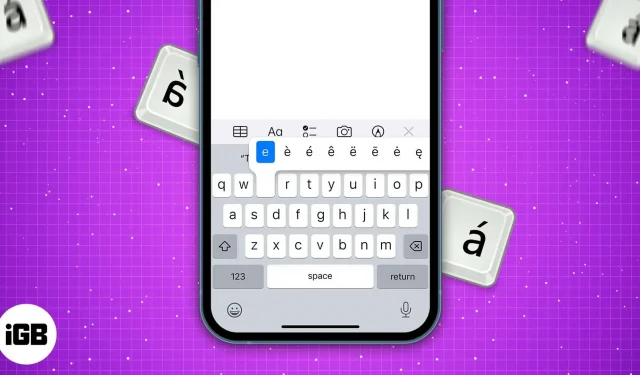
Kas teadsite, et teie iPhone’i, iPadi ja Maci klaviatuuridel on palju peidetud erimärke? Tavaline klaviatuur pakub esmapilgul vaid üksikuid märgivalikuid. Kuid saate sisestada erimärke, näiteks diakriitilisi märke (nt kohvikutes é), laiendatud kirjavahemärke (…), erimärke (°), ligatuure (ae) jne, aga ka märke ©, ™ ja ®. iPhone.
Lisaks võimaldab see iOS-i klaviatuurilt juurde pääseda glüüfidele, glüüfidele ja tähemärkidele. Niisiis, kuidas saada eritegelasi? Ärge muretsege! Te ei pea täiendavaid rakendusi alla laadima; lugege lihtsalt edasi, et õppida, kuidas lisada iPhone’i või Maci klaviatuurile kohandatud märke ja sisestada erimärke.
- Erimärkide ja sümbolite sisestamine iPhone’is või iPadis
- Teie iPhone’i klaviatuuri peidetud erimärkide loend
- Juurdepääs emotikonidele, glüüfidele ja muudele sümbolitele iOS-i klaviatuuril
- Kuidas sisestada Macis erimärke
Erimärkide ja sümbolite sisestamine iPhone’is või iPadis
Inglise (USA) klaviatuuril iOS 15 ja 16 ning iPadOS-is on üle 115 peidetud tähemärgi ja sümboli. Teiste keelte klaviatuuridel saate kasutada muid märke, näiteks emotikone.
- Sõnumitesse, märkmetesse, meilidesse ja muudesse rakendustesse teksti sisestamisel puudutage ja hoidke all peidetud tähemärkidega tähte, numbrit või sümbolit. (Altpoolt leiate iPhone’i erimärkide täieliku loendi)
- Siin näete hüpikmenüüd kõigi lisamärkidega.
- Nüüd lohistage erimärgi sisestamiseks sõrme. Märge. Hüpikaken kaob, kui liigutate või tõstate sõrme.
Diakriitikud
See märgistik kasutab diakriitikuid, st sõltumatuid tähemärke koos rõhumärkidega ja koosneb 93 erimärgist. See aitab teil kirjutada fraase nagu resume, expose, rose ja muid ingliskeelse aktsendiga sõnu. Tavaliselt on suurtähel sama diakriitika kui väiketähel.
| IOS-i klaviatuuri märk | Saadaval diakriitikud |
|---|---|
| O | ô ö ò ó œ ø ō õ |
| A | abcd æ ã å ā |
| Koos | ß ś š |
| e | è ê ë ē ė ę |
| juures | ÿ |
| Sina | û ü ù ú ū |
| I | avatud ī mm |
| G | ž ź ż |
| Koos | ç ć č |
| n | ń |
| l | ł |
Erisümbolid
Klaviatuurivalikutes “123” ja “#+=” on teatud klahvide taha peidetud 25 erimärki. See sisaldab kraadimärki (o), paljusid jutumärkide vorme ja erinevaid sidekriipse, nagu en-kriips (-) ja em-kriips (-). Võite kasutada ka ümberpööratud kirjavahemärke, nagu mõned hispaaniakeelsed sõnad, nagu ¡feliz cumpleanos!
| IOS-i klaviatuuri märk | Saadaolevad tegelased |
|---|---|
| 0 | ° |
| – | – – • |
| / | \ |
| $ | € ¥ ₩ ₹ ¢ |
| & | § |
| “ | “”””” |
| . | … |
| ? | ¿ |
| ! | ¡ |
| % | ‰ |
| = | ≈ ≠ |
| ‘ | `” |
Seni olen maininud ainult erimärkide loendit, mida saate tavalisel inglise (USA) iPhone’i klaviatuuril sisestada. Kuid see pole veel kõik! Apple pakub mitmeid iOS-i klaviatuure teistes keeltes paljude peidetud tähemärkidega. Mõelge kana või romaji klaviatuuride emotikonide nuppudele. Sellel on naljakad emotikonid meenutavad tekstinäod. Jätkake lugemist, et teada saada, kuidas hankida erimärke.
Juurdepääs emotikonidele, glüüfidele ja muudele sümbolitele iOS-i klaviatuuril
Lisaklaviatuuri lisamisega saate hankida sisseehitatud emotikone, glüüfe ja palju muud. ^_^ Selleks toimige järgmiselt.
- Avage Seaded → Üldine → Klaviatuur → Klaviatuurid.
- Nüüd klõpsake “Lisa uus klaviatuur”. Seejärel leidke keelte loendist jaapani keel.
- Järgmisel lehel kontrollige nii Kana kui ka Romaji valikuid.
- Lõpuks klõpsake muudatuste salvestamiseks nuppu “Valmis”.
Emotikonidele juurdepääsemiseks muutke esmalt jaapani klaviatuur. Kui valite Kani klaviatuuri, näete nuppu “^_^”. Emotikonide loendi kuvamiseks klõpsake sellel ja klõpsake allanoolt. Romaji klaviatuuri puhul avage esmalt numbrivaade, vajutades nuppu „123”. Nüüd näete sama nuppu ^_^.
Huvitaval kombel saavad need klaviatuurid kirjutada ka Apple’i logo. Lihtsalt kirjutage jaapani kana klaviatuurilt “appura” (Apple’i jaapani tõlge). See asendatakse Apple’i logoga.
Kuidas sisestada Macis erimärke
- Käivitage tekstitöötlusrakendus.
- Vajutage ja hoidke all klahvi. Kui selle võtmega on seotud erimärgid, kuvatakse see valiku hüpikaknas.
- Iga erimärgi all on number. Soovitud erimärgi sisestamiseks vajutage numbriklahvi ja samal ajal märgiklahvi. Nooleklahvide abil saate valida ka ühe märgi ja lisada selle tühikuklahviga.
emotikonid
Macil puudub lihtne mehhanism emotikonide tähemärkide kirjutamiseks veebibrauserites või mitte-Apple’i programmides. Siiski saate oma tekstile lisada emotikonid. Kasutage emotikonide akna avamiseks klaviatuuri otseteed Control + Command + tühik või maakera ikooni. Siit saate rohkem eritegelasi õppida. Klõpsake lihtsalt paremas alanurgas topeltnoolt.
Kiirjuurdepääsu näpunäited
Kes tahaks iga kord avada emotikonide akent ja veeta tunde õiget otsides? Mitte keegi, eks? Olen pähe jätnud mõned sageli kasutatavate erimärkide lühendid. Ja kogu tunnustus kuulub Maci klaviatuuri otseteede täielikule juhendile. (Shh! See on minu professionaalse trükkimisoskuse saladus: p)
| Sümbolid | Klaviatuuri otsetee |
|---|---|
| Kraadimärk ° | Tõstuklahv + valik + 8 |
| nael £ | Valik + 3 |
| Euro € | Option + tõstuklahv + 2 |
| Penny ¢ | Valik + 4 |
| Autoriõigus © | Valik + G |
| Registreeritud sümbol ® | Valik + P |
| Kaubamärk ™ | Valik + 2 |
| linnuke √ | Valik + B |
| Apple’i logo | Option + tõstuklahv + K |
Need klaviatuuri otseteed ei pruugi mõnes MacOS-i klaviatuurikeeles töötada. Selle muutmiseks avage System Preferences → Keyboard → Input Sources → klõpsake pluss (+) nuppu → lisage uus klaviatuur.
Saate valida mis tahes, näiteks inglise, ameerika, briti, austraalia, kanada inglise, iiri jne. Pärast seda klõpsake menüüribal ikooni A või lipuikooni ja valige üks nendest klaviatuuridest. Proovige vajutada klahvikombinatsiooni Option + Shift + K; see peaks töötama laitmatult.
Nii et kõik poisid!
Mulle meeldib vestluse vürtsitamiseks tekstisõnumite ajal kirjutada erimärke, eriti emotikone. IOS-i klaviatuuriga pääsete hõlpsasti juurde glüüfidele, glüüfidele ja sümbolitele. Kui teil on probleeme peidetud erimärkide leidmisega oma iPhone’i, iPadi või Maci klaviatuurilt, andke mulle allolevates kommentaarides teada!



Lisa kommentaar